Tính năng Save As trên Microsoft Edge không phải ai cũng chú ý mặc dù sử dụng rất nhiều lần trên Windows10, đây là một tính năng khá phổ biến trên FireFox khi cho người sử dụng khi donwload một file bất kỳ để . Tuy nhiên đây không phải là tính năng có sẵn trên Edge và chúng ta cần phải kích hoạt qua vài bước cơ bản sau đây.
Như các bạn đã biết thì Microsoft Edge là trình duyệt độc quyền chạy trên Windows 10 và được coi là kẻ thay thế cho IE vốn đã già cỗi và không có sức cạnh tranh. Cho đến nay Microsoft Edge vẫn chưa thực sự hoàn tất mà vẫn còn phải qua rất nhiều lần cập nhật Windows 10, cải thiện tính năng của mình.
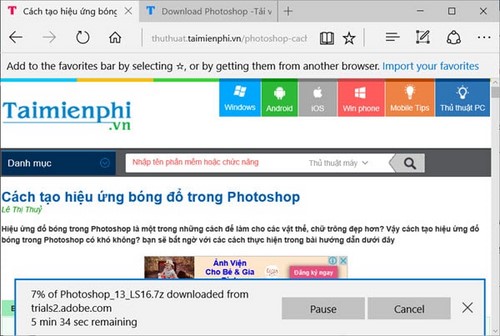
Nếu chúng ta không cài IDM để tải nhanh, và tùy chọn nhiều mục khi tải trênMicrosoft Edge thì đa phần khi bạn tải file sẽ tự động tải và mặc định lưu vào thư mục Download ( có thể thay đổi) có thể nói việc cài IDM cũng là 1 giải pháp hay thay thế việc quản lý download. Tuy nhiên đó không phải là vấn đề chính mà bài viết hôm nay chúng ta nói đến, việc kích hoạt “Save As” thực sự là 1 tính năng cần thiết cho phép chúng ta trong nhiều trường hợp và đây cũng là 1 thủ thuật thú vị cho những ai hay mày mò máy tính.
Hướng dẫn kích hoạt Save As trên Microsoft Edge
Bước 1: Trước tiên bạn phải nhớ đóng toàn bộ trình duyệt Microsoft Edge lại nhé, sau đó ẩn tổ hợp phím Windows + R và nhập Regedit rồi OK.
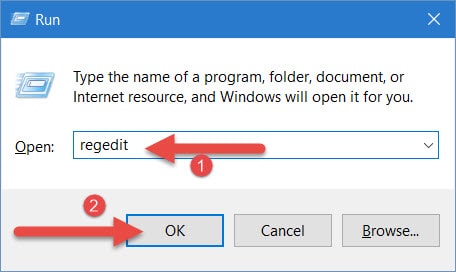
Bước 2: Trong Registry Editor bạn tìm theo đường dẫn sau:
HKEY_CURRENT_USER\ SOFTWARE\ Classes\ Local Settings\ Software\ Microsoft\ Windows\ CurrentVersion\ AppContainer\ Storage\ microsoft.microsoftedge_8wekyb3d8bbwe\ MicrosoftEdge

Bước 3: Trong thư mục MicrosoftEdge click chuột phải chọn New rồi chọn tiếp giá trị Key ( để tạo thư mục) và đặt tên thư mục vừa tạo đó là Download.

Bước 4: Trong thư mục Download vừa tạo, click chuột phải vào khoảng trắng bên phải chọn New >DWORD (32-bit) Value nhé.

Bước 5: Thay đổi tên cho giá trị vừa tạo là EnableSavePrompt (viết liền tất) rồi click đúp vào và thay giá trị bằng 1 nhé.

Bước 6: Bước cuối cùng, chúng ta thử tải 1 file bất kỳ và sẽ thấy Save As hiện lên nhé, nhu vậy công việc kích hoạt Save As trên Microsoft Edge đã hoàn tất rồi đấy. Ngoài ra với những người dùng mới sử dụng hoặc sử dụng một thời gian trên trình duyệt Microsfot Edge này cũng nên tìm hiểu thêm về các phím tắt, với các phím tắt Edge, các hotkey giúp bạn thao tác các tính năng trên trình duyệt này nhanh hơn, nâng cao hiệu quả sử dụng lẫn tiết kiệm thời gian hơn.
https://thuthuat.taimienphi.vn/kich-hoat-save-as-tren-microsoft-edge-7653n.aspx
Trong quá trình sử dụng nếu không may bạn không thể sử dụng unikey để gõ tiếng VIệt được thì đó cũng có thể là do lỗi trên Microsoft Edge thôi nhé, tuy nhiên bạn cũng nên tắt và bật lại Unikey lại xem trước khi tiến hành tham khảo các khắc phục lỗi không gõ được tiếng Việt trong Microsoft Edge nhé.